Programok, fájlok és mappák hozzáadása a rendszerindításhoz a Windows rendszerben
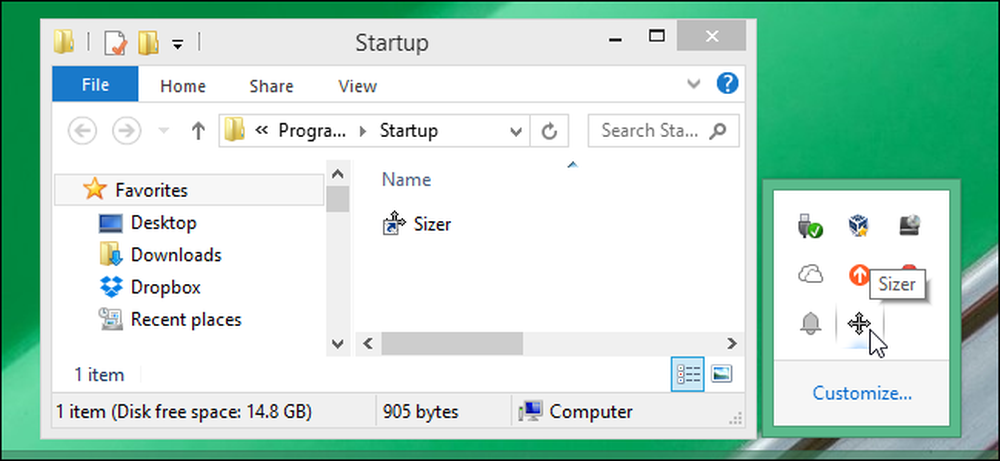
Egyes Windows-alkalmazások maguk konfigurálódnak, hogy automatikusan elindulhassanak, amikor a Windows elindul. De bármelyik alkalmazást, fájlt vagy mappát elindíthatja a Windows rendszerrel, ha hozzáadja a Windows „Startup” mappájához.
- Nyomja meg a Windows + R gombot a „Futtatás” párbeszédpanel megnyitásához.
- Írja be a „shell: startup” parancsot, majd nyomja meg az Enter billentyűt a „Startup” mappa megnyitásához.
- Hozzon létre egy parancsikont a „Startup” mappában bármely fájlra, mappára vagy alkalmazás futtatható fájljára. A rendszer indításkor megnyílik a következő indításkor.
Néhány alkalmazásnak már van egy bulit-beállítása, de ha nem, akkor ezt a módszert szeretné használni. Bármilyen fájlt vagy mappát is megnyithat a Windows indításakor - csak abban az esetben, ha valamit rendszeresen használ. Mindössze annyit kell tennie, hogy hozzon létre egy parancsikont arra, amit egy speciális „Startup” mappában szeretne elindítani, a Windows egyik rejtett rendszermappájában. Ez a technika csak a Windows 7-es, 8-as és 10-es verziójával érhető el.
Ne feledje azonban, hogy minél több program indul el a rendszerindításkor, annál hosszabb ideig fog megjelenni az indítási folyamat. Ha vannak olyan alkalmazások, amelyeket nem szeretne indítani a rendszerindításkor, akkor bizonyos indítási programok is letilthatók.
Első lépés: Nyissa meg a Windows indítási mappát
Az „Indítás” egy rejtett rendszermappa, amelyen a File Explorer programban navigálhat (feltéve, hogy rejtett fájlokat mutat). Technikailag ez található % APPDATA% Microsoft Windows Start menü Programok Indítás, de nem kell megnyitni a File Explorer programot, és elkezdeni a böngészést - sokkal könnyebb az út.
Számos Windows rejtett és speciális mappa megnyitása közvetlenül a „shell” paranccsal érhető el, ha ismeri a mappák nevét. És elindíthatja a „shell” parancsot a „Run” párbeszédpanelen.
Az „Indítás” mappa megnyitásához a Windows + R megnyomásával nyissa meg a „Futtatás” mezőt, írja be a „shell: startup” parancsot, majd nyomja meg az Entert.
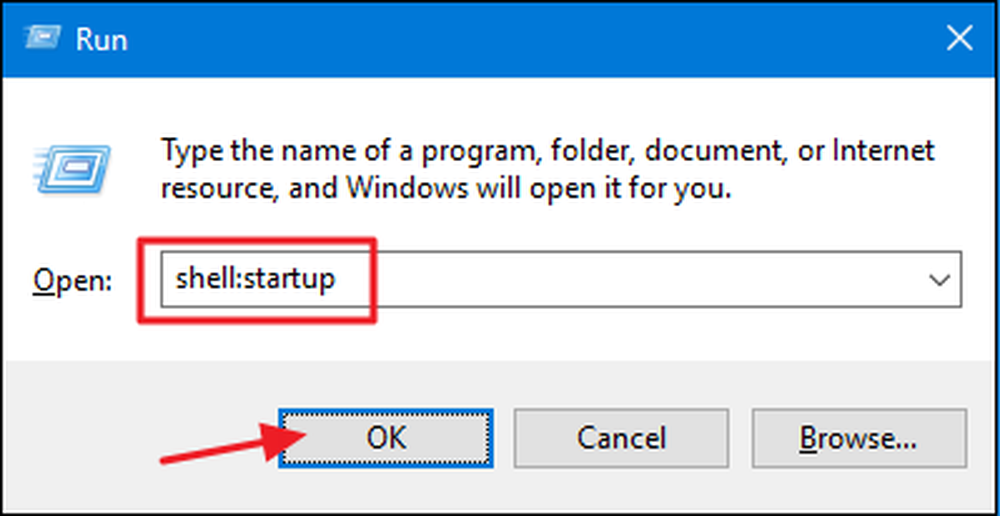
Ez megnyitja a File Explorer ablakot az „Indítás” mappába.
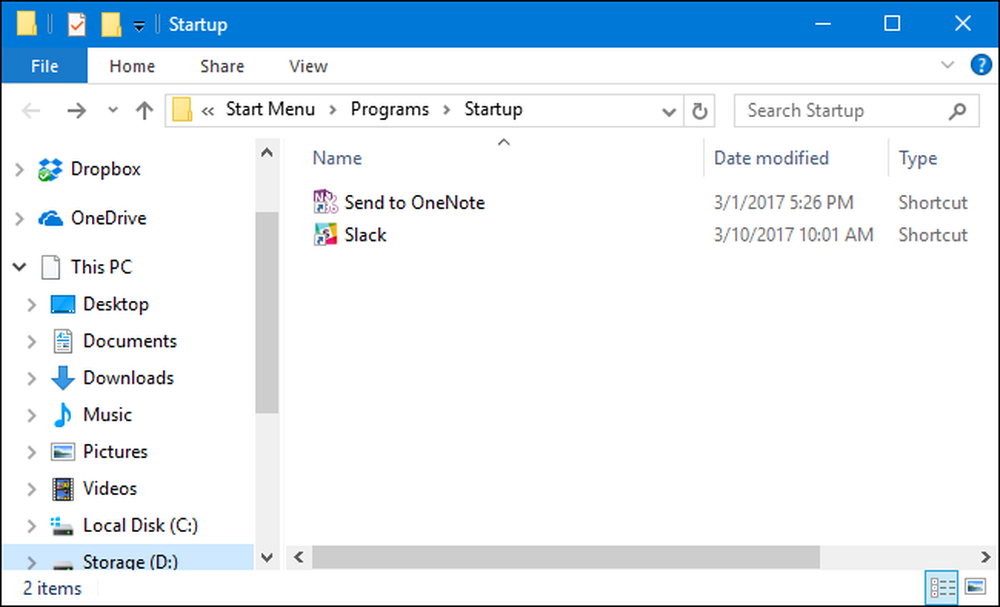
Menj előre, és hagyd nyitva az ablakot, mert a következő részben fogunk dolgozni.
Második lépés: Hozzon létre egy parancsikont a „Startup” mappában
Ahhoz, hogy egy alkalmazást, fájlt vagy mappát elindítson a Windows rendszerrel, mindössze annyit kell tennie, hogy hozzon létre egy parancsikont a „Startup” mappában lévő elemhez. Példánkban fogunk dolgozni egy kis, Sizer nevű kisalkalmazással, de ez a technika nem számít, hogy milyen parancsikonot hoz létre.
Először keresse meg azt a elemet, amelyhez hozza létre a parancsikont. Csak nyisson meg egy második File Explorer ablakot, és keresse meg azt a végrehajtható fájlt, fájlt vagy mappát, amelyet el akar indítani a rendszerindításkor. A Windows rendszerben különböző módon lehet létrehozni a parancsikonokat, de a szupergyors jobbhúzás módszerének rajongói: tartsuk lenyomva a jobb egérgombot, és húzzuk a hozzárendelni kívánt elemet a "Startup" mappába. A gomb elengedésekor egy pár opcióval rendelkező felugró menü jelenik meg. Kattintson a „Create shortcut here” lehetőségre.
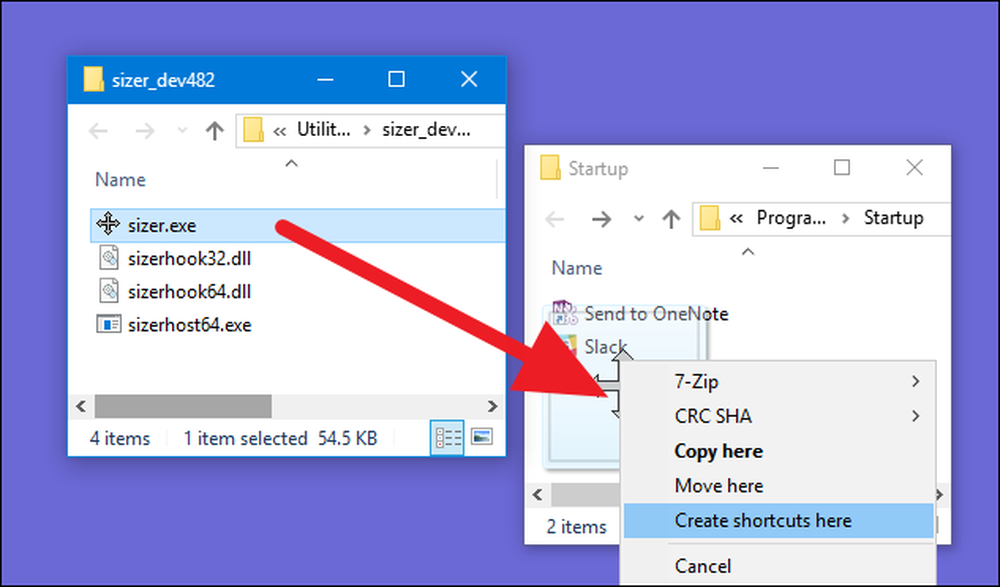
Csak annyit kell tenned. Ekkor megjelenik egy parancsikon az elemhez az „Indítás” mappában.
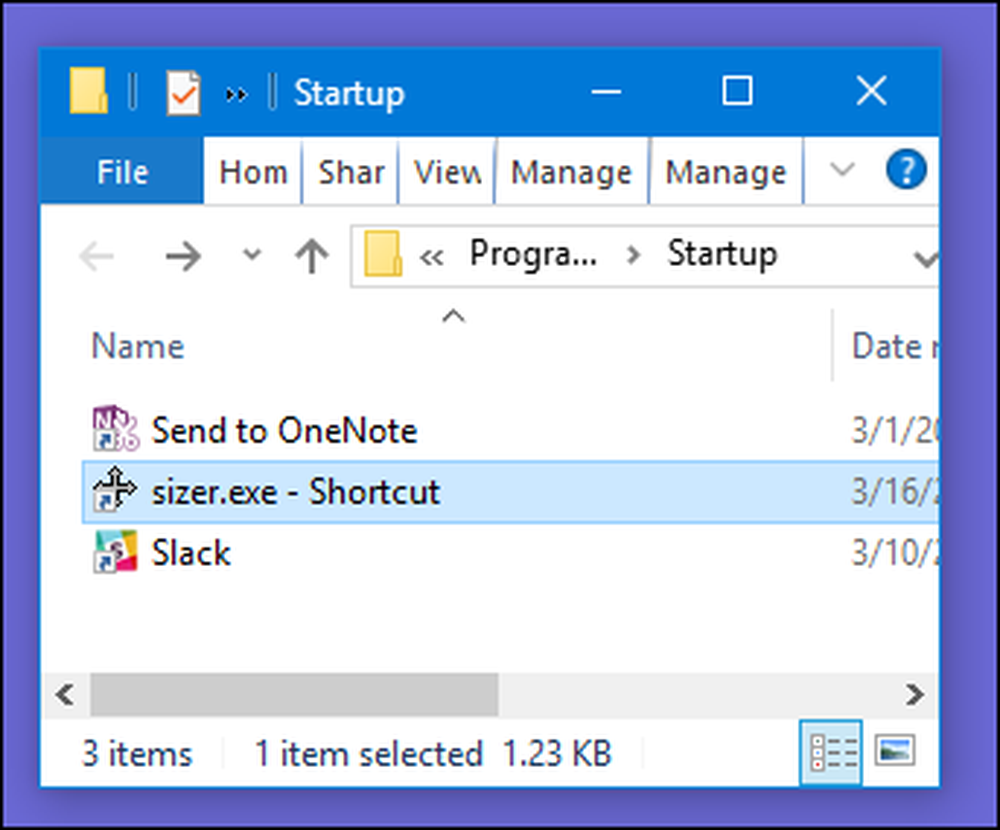
A Windows legközelebbi indításakor az alkalmazás, fájl vagy mappa ezzel együtt elindul.




